예전 윈도우는 로그인 시 시작을 알리는 소리가 재생되도록 되어있다.
하지만 윈도우8 부터는 이러한 시작 소리가 재생되지 않도록 기본 설정이 변경됐는데 윈도우11에서 로그인할 때 시작 소리를 재생하고 싶거나 혹은 별다른 설정을 하지 않았음에도 재생이 되어 시작 소리를 끄고 싶다면 시스템 소리 설정에서 재생 여부를 확인하고 설정을 변경하면 된다.
목차(Contents)
윈도우11 시작 소리 재생 여부 설정하기
시작 소리 재생하거나 끄기 위한 기본적인 설정 방법은 아주 간단하다.
1. 시스템 소리 변경 실행.
시작에서 [시스템 소리 변경]을 검색 후 실행하자.
(윈도우 설정에서 [시스템 -> 더 많은 소리 설정]으로 이동한 뒤 [소리] 탭으로 이동해도 된다)
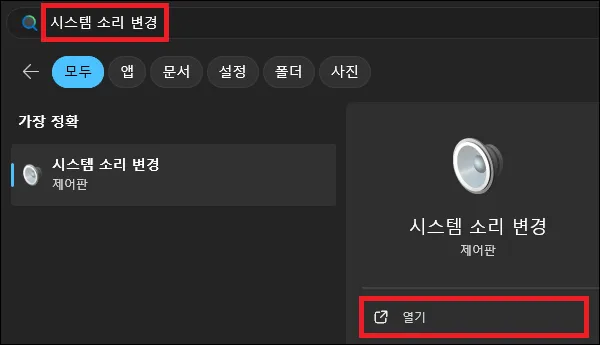
2. 시작 소리 재생 여부 설정.
소리 창이 나타나면 하단 부분에 [Windows 시작 소리 재생]을 확인해 보자.
해당 부분을 체크하여 활성화 하면 윈도우 로그인 시 시작 소리가 재생되며 비활성화하면 시작 소리가 재생되지 않는다.
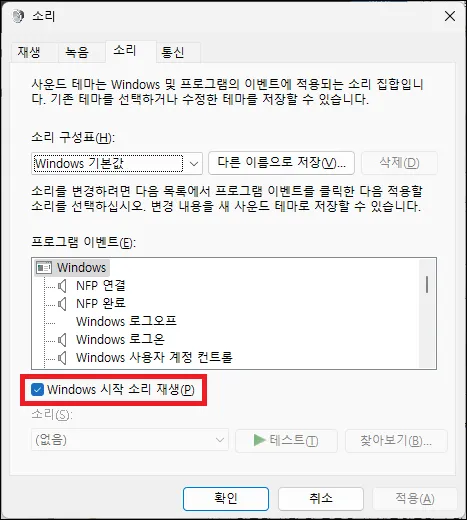
시작 소리 재생 여부 전체 설정하기.
소리에서 시작 소리 재생 여부 자체가 비활성화 되어 설정 할 수 없거나 모든 계정에 공통적으로 적용하고자 한다면 [로컬 그룹 정책 편집기]의 설정을 확인해 봐야 한다.
1. 로컬 그룹 정책 편집기 실행.
시작에서 [그룹 정책 편집]을 검색 후 실행하자.
([Ctrl + R]을 눌러 실행 창을 열고 [gpedit.msc]를 입력해도 된다)
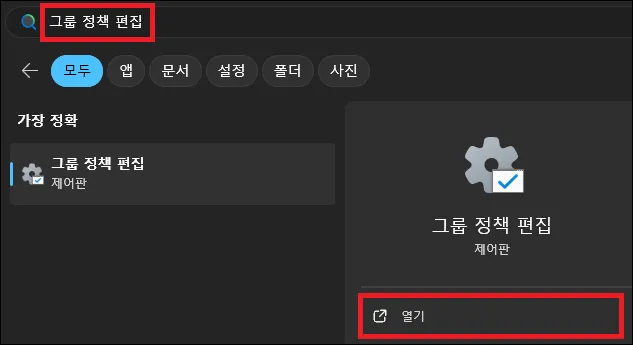
※ 참고로 윈도우11 홈 버전의 경우 로컬 그룹 정책 편집기가 없기 때문에 사용하기 위해서는 먼저 아래의 글을 참고하여 설치를 진행해야 한다.
2. Windows 시작 소리 끄기 설정.
로컬 그룹 정책 편집기 창이 나타나면 왼쪽 메뉴에서 [컴퓨터 구성 -> 관리 템플릿 -> 시스템 -> 로그온]으로 이동 한 뒤 [Windows 시작 소리 끄기]를 더블 클릭.
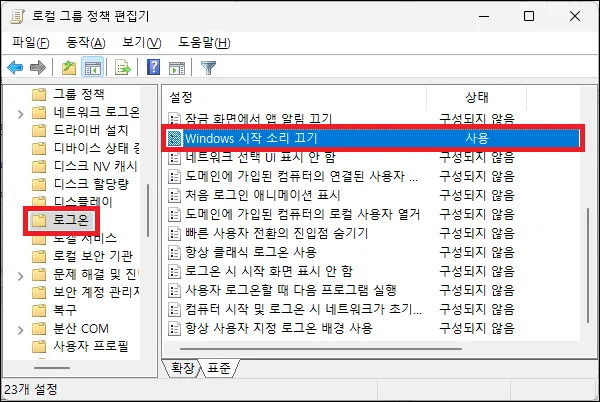
시작 소리를 재생하고자 한다면 [구성되지 않음] 혹은 [사용 안 함]을 선택하면 되며 시작 소리를 끄고 싶다면 [사용]을 선택하면 된다.
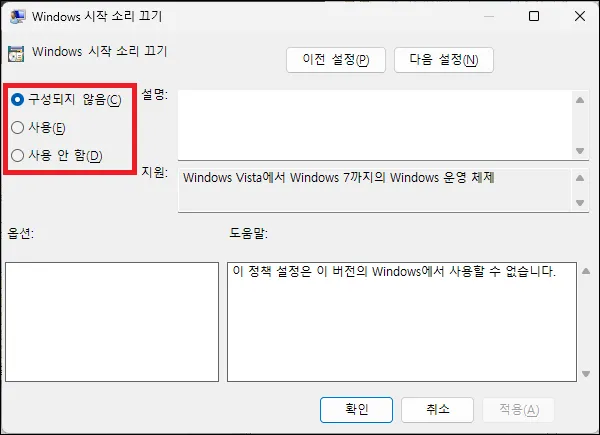
기타 참고 사항
시작 소리 재생 설정을 했음에도 윈도우11에 로그인 시 소리가 재생되지 않는 경우가 있다.
이런 경우 부팅 시 빠른 시작의 설정을 변경하여 테스트 해보는 것이 좋은데 빠른 시작을 사용 중이라면 꺼보고 사용 중이 아니라면 켜보고 테스트를 해보자.